노트북에 기본적으로 내장되어 있는 카메라는 화상 회의, 원격 근무, 영상 통화, 온라인 수업 및 학습, 웹캠 보안용, 영상 콘텐츠 촬영, 얼굴 인식 로그인 등 다양하게 활용할 수 있습니다. 이번 글에서는 노트북 카메라 켜기 및 끄기 설정 방법을 설명해 드리도록 하겠습니다.
노트북 카메라
시중에 출시한 대부분의 노트북에는 카메라가 내장되어 있습니다. 내장되어 있는 카메라는 정말 다양한 용도로 활용할 수 있습니다. 노트북 카메라는 다양한 용도로 활용되지만, 프라이버시 보호를 위해 웹캠 커버가 장착되어 있는 노트북이 종종 출시되고 있습니다.
노트북 카메라는 랜섬웨어나 스파이어웨어 RAT(리모트 액세스 트로이목마) 등의 웹캠 해킹으로 카메라를 사용자 모르게 작동 및 제어하여 노트북 사용자의 동영상이나 사진을 촬영할 수 있습니다. 따라서 프라이버시 보호용 웹캠 커버가 없는 노트북의 경우에는 노트북 카메라를 끄거나, 카메라를 사용할 때만 켜는 것이 가장 좋습니다.
또 다른 방법은 노트북 카메라를 가릴 수 있는 테이프를 붙이거나 노트북용 웹캠 커버를 사용하는 것도 한 가지 방법입니다. 하지만 노트북 카메라를 사용해야 하는 경우 켜기 및 끄기 설정을 익혀두고 사용하는 것이 바람직합니다.
또한, 노트북을 사용하면서 카메라를 자주 사용하는 분들과 자주 사용하지 않는 분들이 있습니다. 노트북 카메라를 자주 사용하지 않는 분들은 노트북 카메라를 어떻게 켜야 하는지 또 어떻게 꺼야 하는지 모르는 경우가 많습니다. 따라서 노트북 카메라를 사용해야 할 때, 노트북 카메라 켜기 및 끄기 설정 방법을 설명해 드리도록 하겠습니다.
노트북 카메라 켜기 설정 방법
1. 키보드 “윈도우 로고키 + S” 키를 동시에 입력해서 윈도우 검색창을 실행합니다.
2. 윈도우 검색창에 “카메라”를 입력한 다음 검색 결과에서 “카메라(앱)”을 실행합니다.
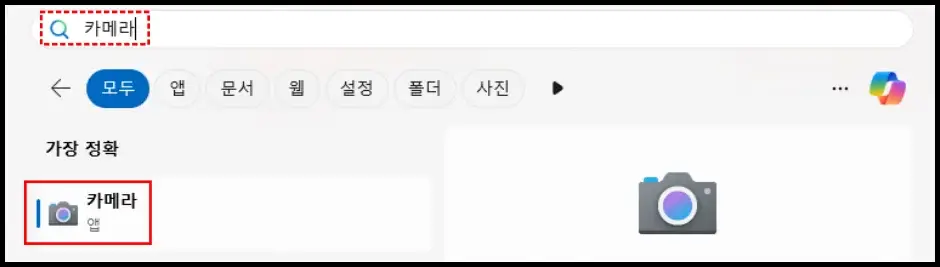
3. 카메라 앱이 실행되면서, 노트북 카메라가 자동으로 켜지게 됩니다.
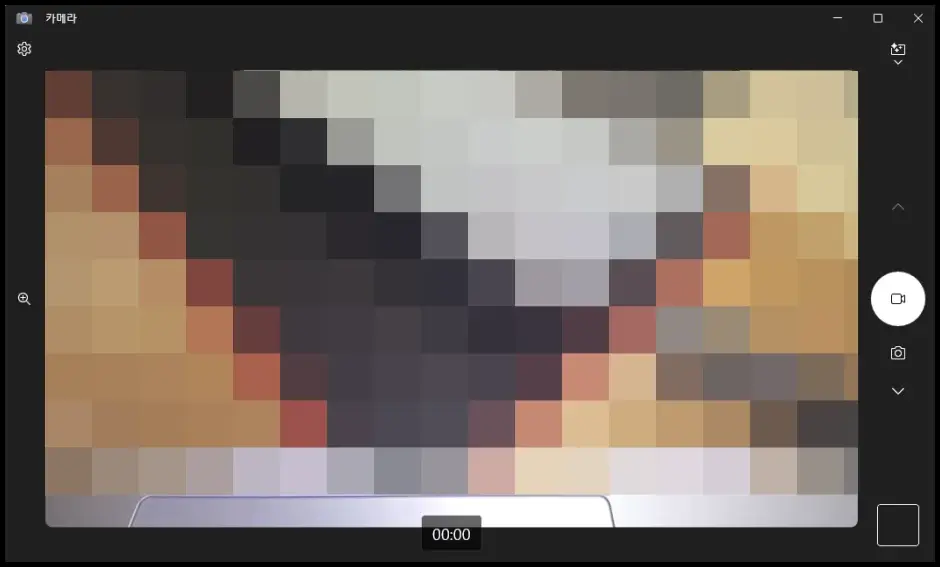
노트북 카메라 켜기 설정이 완료되면, 노트북 카메라 부근에 있는 파란색 불빛이 켜지면서 카메라가 켜져 있다는 것을 확인할 수 있습니다.
노트북 카메라 끄기 설정 방법
노트북 카메라 끄기 설정 방법은 삼성전자 갤럭시북 노트북에서 설정할 수 있는 방법입니다. 설정 방법은 다음과 같습니다.
1. 윈도우 검색창을 실행한 다음 “samsung settings”를 검색합니다.
2. 검색 결과에서 “Samsung Settings” 앱을 실행합니다.
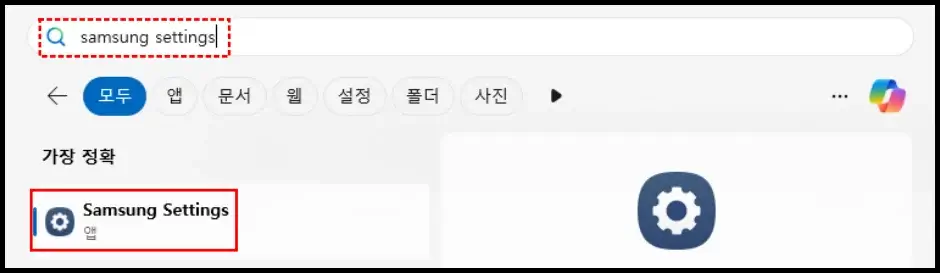
3. 왼쪽 메뉴 창에서 “보안 및 개인정보 보호” 메뉴를 클릭합니다.
4. “카메라 및 마이크 차단” 옵션을 “켜짐”으로 설정합니다.
- 카메라 및 마이크 차단 옵션을 “꺼짐”으로 설정하면 카메라 앱을 실행했을 때, 카메라가 켜지지 않습니다.
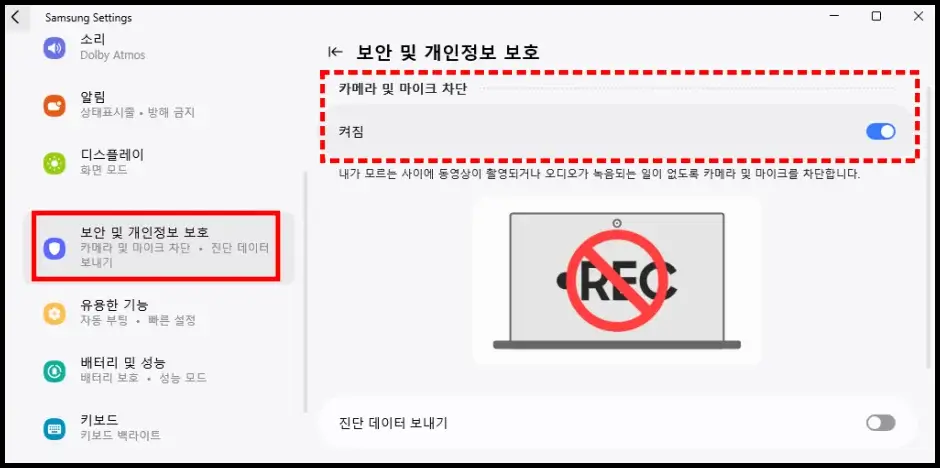
만약 삼성전자 갤럭시북 노트북에서 카메라 앱을 실행하더라도 카메라가 켜지지 않는다면, 삼성 세팅 앱에서 “카메라 및 마이크 차단” 옵션을 “꺼짐”으로 설정해서 삼성전자 갤럭시북 노트북에서 카메라가 안 켜지는 문제를 해결할 수 있습니다.
노트북 카메라 안켜짐 문제 해결 방법
노트북 카메라 안켜짐 문제가 발생했다면, 삼성전자 노트북의 경우에는 삼성 세팅 앱에서 카메라 및 마이크 차단 옵션을 “꺼짐”으로 우선 설정한 다음에 노트북 카메라 안켜짐 문제가 해결되었는지 확인해야 합니다.
만약 삼성전자 노트북에서 옵션이 “꺼짐”으로 설정되어 있었거나, “꺼짐”으로 변경하더라도 노트북 카메라 안켜짐 문제가 해결되지 않을 수 있습니다. 또한, 다른 브랜드 노트북에서 노트북 카메라 안켜짐 문제가 발생했을 때, 해결할 수 있는 방법은 다음과 같습니다.
1. 키보드 “윈도우 로고키 + i” 키를 동시에 입력해서 윈도우 설정 창을 실행합니다.
2. 설정 좌측 메뉴 창에서 “Bluetooth 및 장치” 메뉴를 클릭합니다.
3. 화면을 아래로 내린 다음 “카메라(연결된 카메라, 기본 이미지 설정)” 메뉴를 클릭합니다.
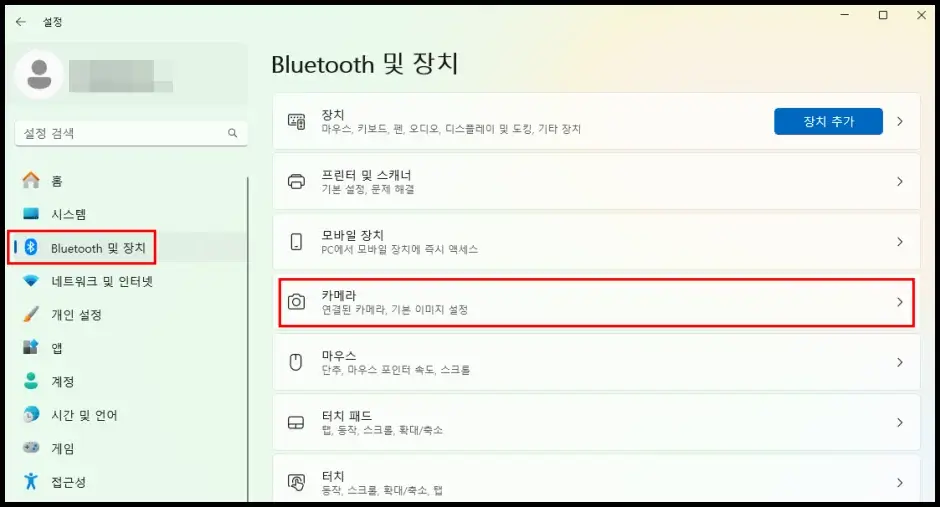
4. ‘사용하지 않도록 설정된 카메라’ 카테고리에 노트북 카메라가 있다면, “사용함” 버튼을 클릭합니다.
5. “사용함” 버튼을 클릭하면, ‘연결된 카메라’ 목록으로 변경됩니다.
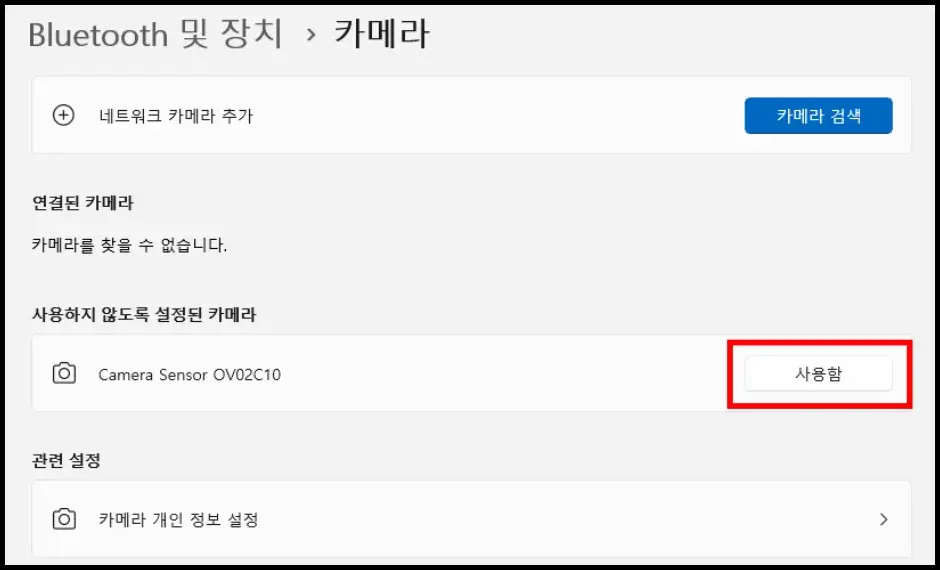
5. ‘관련 설정’ 탭에 있는 “카메라 개인 정보 설정” 메뉴를 클릭합니다.
6. “카메라 액세스” 옵션과 “카메라” 옵션을 “켬”으로 설정 변경합니다.
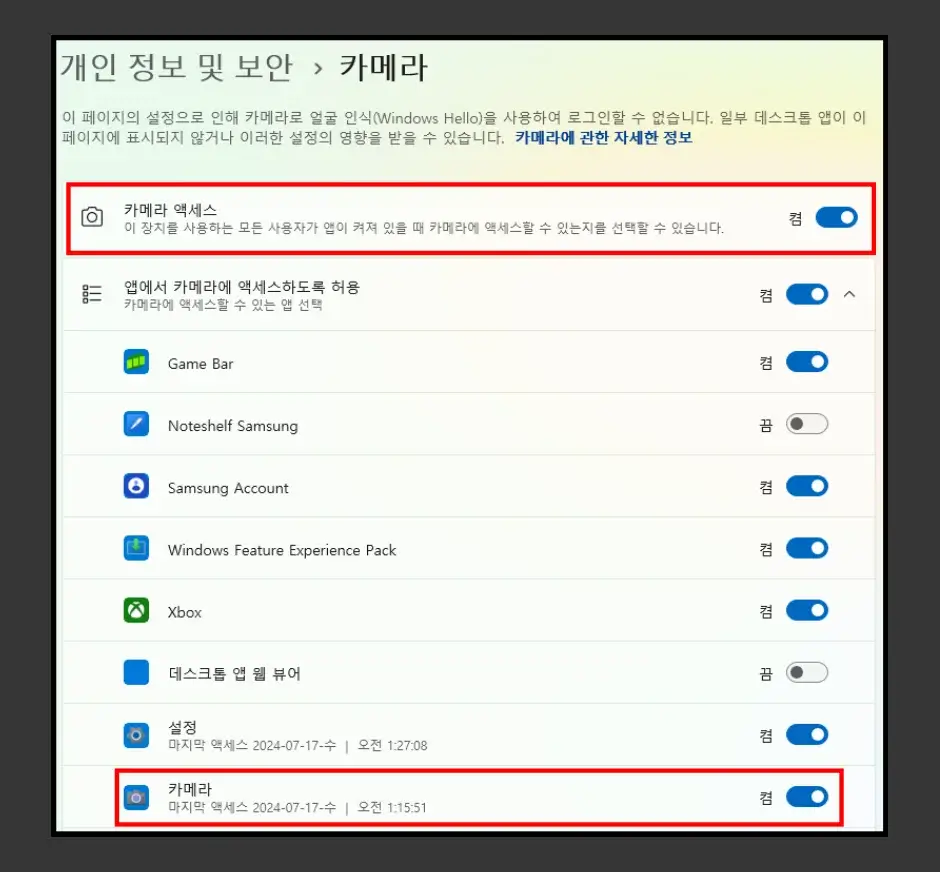
이상으로 노트북 카메라 켜기 및 끄기 설정 방법을 모두 설명해 드렸습니다.
삼성전자 노트북 삼성 세팅(Samsung Settings)에서 카메라 및 마이크 차단 설정은 노트북 사용자가 모르는 사이 동영상이나 사진이 촬영되거나 오디오가 녹음되지 않도록 차단하는 설정입니다. 따라서 삼성전자 노트북 사용자는 노트북 카메라를 사용하지 않는 경우에는 이 옵션을 “켜짐”으로 설정해 두는 것을 권장합니다.
또한, 삼성전자 이외에 다른 브랜드의 노트북 사용자가 노트북 카메라를 자주 이용하지 않는 경우 블루투스 및 장치 설정에서 카메라 설정에 있는 “사용 안 함” 버튼을 클릭해서 카메라를 꺼두는 것도 한 가지 방법입니다.
반대로 노트북 카메라 켜기 설정을 해야 하는 경우에는 윈도우 설정과 삼성 세팅 설정을 변경해서 카메라가 켜지지 않는 문제를 해결할 수 있습니다. 만약 설명해 드린 방법으로 문제가 해결되지 않는다면 삼성전자 노트북은 삼성전자서비스에서 전화상담을 통해 문제를 해결할 수 있습니다. 또한 다른 브랜드 노트북은 각 브랜드 회사 고객센터에 문의하여 문제를 해결할 수 있습니다.
IT 카테고리 흥미로운 글
2. 갤럭시 통화 자동 녹음 켜기 및 녹음 파일 저장 위치
